
パソコン内のデータを整理整頓
こんばんは、今日も夜ふかししてしまいました。。
何故かというと、新しいMacBookを譲り受けたので、アカウントの移行ついでに、諸々データを整理してました。
これがやればやるほど夢中になってしまいましてですね。。。こんな時間になってしまった訳です。
今回整理してて気づいたことが、
Googleって超便利
です。
まぁ、大前提として社内でG Suiteを利用している。
そして僕はパソコンの専門ではない。
なので、27歳のこの歳でGoogleの便利さを実感したわけです。
これから話すことはパソコン詳しい人からしたら、何いってんだこいつw
という話なので、良ければパソコン詳しくない人の視点はこうなってるんだ。と思っていただければ幸いです。
まず、今回Macの移行アシスタントを使おうと思ったのですが、容量不足により、移行アシスタントを使うことは出来ませんでした。
(なぜ容量不足になったかについては、後ほど説明します。)
なので、移行先のMacを1から設定しました。
ここでまず最初にGoogle Chromeをインストールしたのですが、この時点で
移行前の環境の70%ぐらいは移行が完了しました。
なんか凄そうに言っていますが、Apple IDに紐付いたアプリをインストールしているので、Chromeをインストールすれば、移行が完了するのは当たり前ですね。
新しいiPhone買って、LINEのアプリインストールしても同じように使えるのと、同じ話。
そして、普段からChrome経由でデータ、カレンダー、メール、Twitter、Facebook、LINEあたりを使っているので、70%を一気に片付けることが出来たわけです。
そして、ここからChrome以外のSlackやら、Chatworkやらのアプリをインストールしていくのですが、ここで気づいたことは
アプリインストールが超めんどくさい。
ということ。
これには時代の流れも影響しています。
最近テレビ会議が多くなり、各社様々なツールを使い始めたことにより、僕のPCには、いろんなツールがはびこっています。
その結果、僕のDockはこうなりました。
移行前のDock
![]()
正直これだけでもチンプンカンプン状態になってしまうので、このアプリをなんとかして整理したいなぁと思いました。
そこで思ったことは、
あれ、これ一部Chromeに統一できないかな??
です。
そして、Chromeに移行した後のDockがこちら。
移行後のDock

Chromeに移行したものを一覧にすると、
Skype(Chrome拡張機能に移管)
Chatwork(ブラウザ上に移管)
Zoom(ブラウザ上に移管)
Discord(ブラウザ上に移管)
こんな感じです。
代わりにchrome上はこんな感じになりました。
![]()
Chromeは元からこんなんなので、これでも全然OK。
拡張機能はこんな感じ。

Bitwardenというパスワード管理の拡張機能も今回から追加しました。
これがアプリのほうがいいのか、拡張機能で事足りるのかはちょっと謎。
なるべくChromeで事足りるように、Chromeにログイン系の情報は貯めていきたいですね。
ちなみに、普段よく使うツールがSlackなので、Slackもブラウザ上に持っていければと思ったのですが、Slackは1ブラウザに1つのワークスペースしか表示できなそうなので、アプリのままで断念。
そして、次に行った作業が、データ移行。
基本的な社内データはドライブに保存されているので、ローカルに保存してある一部のデータを移行しました。
ローカルのデータは全て個人のマイドライブにぶち込んだので、これで移行完了。
ここでも移行時に気づいたことがあります。それは
クラウドデータをローカルに落としているっぽい。。。
移行前のストレージが写真や書類データを死ぬほどローカルに所持していました。。
移行前のストレージ

写真と書類で半分の125GB以上使っているという状態。。。
これはなんとかせなあかん。と思い、色々原因を探りながら、結果ここまで落とし込みました。
移行後のストレージ

現在書類はほぼ0バイト状態。
原因は、恐らくDropboxのスマートシンクを利用していなかったこと。
今仕事としては、Google Drive, Dropbox, boxの3つを利用しています。
どれもアプリをインストール(Google Driveの場合はGoogle ドライブ ファイル ストリームという名称)するとFinder上で管理できて便利なのですが、恐らくDropboxのみ、スマートシンクを利用しないとローカルにデータが落ちていく(っぽい)。
※スマートシンクは恐らく有料アカウントのみ利用可能な機能??
まぁよく分からないんですけど、新しいMacでDropboxをインストールした後も勝手にローカル保存が始まり、新しいMacの書類データがみるみる増えたので、恐らく原因はこれで間違いなさそう。
そして、Dropboxはブラウザ上のみでの管理に変更しました。
少し使いづらくなるかもしれないですが、我慢できるかなという所。
ちなみに、移行後のストレージに写真が20GBほどあるのですが、ここも徐々に減っていきます。
原因はアカウントに紐付いているプリインストールアプリの写真アプリにiPhoneで撮影した写真や動画が入っているからなのですが、
現在こちらはGoogleフォトへ移管中。
Googleフォトも超便利
下の写真は、iPhoneでアプリを開いた時のアカウント管理画面ですが、iPhoneで撮影したものを自動でバックアップ

バックアップが完了すれば、デバイスから動画・画像データ全て削除が可能。
バックアップは
モバイルデータ通信を使用してバックアップ
or
WiFi環境のみバックアップ
を選べるのですが、
台湾はネット使い放題が標準的な契約なので、撮影した瞬間にGoogleフォトに保存が可能。
これで、端末に蓄積されるデータは全てGoogleに自動保存される仕組みが整いました。
クラウド技術はホント神。
その他、本日新規で追加したアプリはこちら。
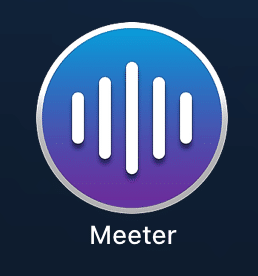
Meeter
約2ヶ月前にリリースされたアプリ。
テレビ会議を一元化してくれるらしく、早速入れてみました。

実はこれ、ちょっと設定がめんどくさかったです。
Googleカレンダーの予定を直接入れ込めれば良かったのですが、既存のカレンダーアプリを経由しないといけないっぽかったので、
Meeter⇔カレンダー⇔Googleカレンダーという同期を行っています。
将来Googleカレンダーと直接同期できるようになればいいですね。
上のメニューバーにはこんな感じで表示されます。
![]()
あと何分で会議が始まりますよ〜といった所。
変にプレッシャーかも。笑
とまぁこんな所でしょうか。
新しいMacと新しいやり方で仕事をやってみる。
先週とは打って変わって、月曜日を迎えるのが楽しみです。
(もう迎えていますが。)
それでは、明日からまた新たな一週間元気に頑張りましょう。
おやすみなさい!
この記事が気に入ったらサポートをしてみませんか?
